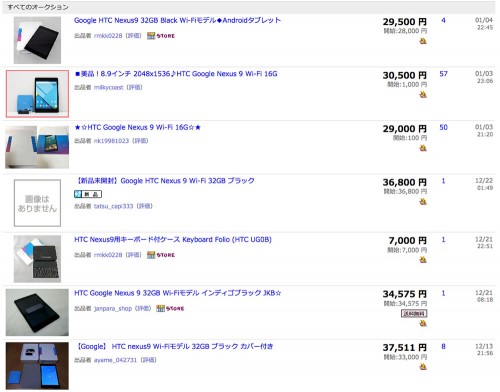タブレットをNexus 7(2012)からNexus 9に変更しましたで書いたように、メインのタブレットをNexus 9に変更をしました。
それに伴い、液晶保護フィルムやキーボードなんかを購入したんですが、使って見てかなり良かったものがありましたのでご紹介。
MOKO マグネット開閉式 三つ折 高品質PU レザーケース
こちらのマグネット開閉式 三つ折レザーケースについては、ヤフオクでNexus 9
を落札した際にセットで付いていたものですが、意外と良かったです。
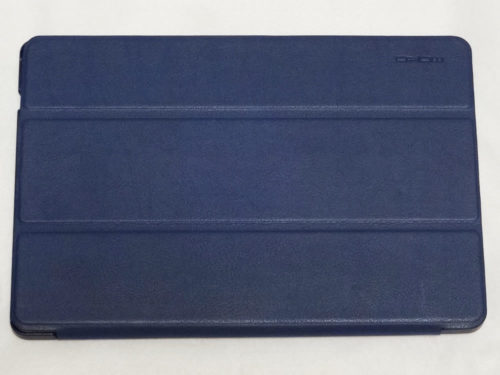
ケース上面
上部にはイヤホンの穴。

ケース上部
下部にも充電用の穴が開いています。

ケース下部
背面は、プラスチックでしっかりとした硬度があり、カメラとLED フラッシュ用の領域が空いています。
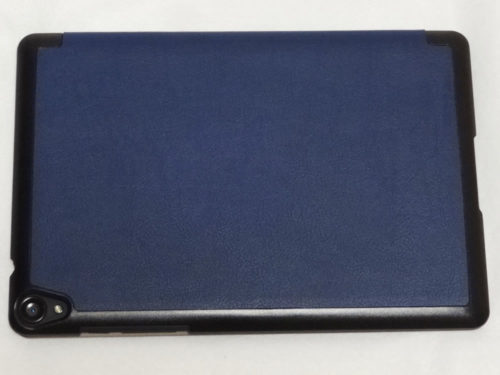
三つ折 レザーケース背面
ケースの蓋にはマグネットが付いており、開閉でNexus 9のON、OFFができます。

寝かせて角度を付けた状態
また、蓋自体は三つ折りとなっており、それを三角形にすることでNexus 9を寝かせた状態で少し傾ける、立てた状態にするの2パターンのスタンドとなります。

立てた状態
スタンドはちょっと心もとない部分もありますが、軽くて薄くてカバーとしてはかなり優秀でした。
EC Technology Bluetooth3.0無線キーボード
二つ目がこちらの、EC Technology Bluetooth3.0無線キーボード。
パッケージやら付属品なんかの写真を撮っていたんですが、なぜか全く見当たりませんので、キーボード本体の写真だけ。

EC Technology Bluetooth3.0無線キーボード
スイッチを入れると、このようにキーボードが光り色も7色から選べます。

7種類のLEDバックライト
付属のUSB充電ケーブルを使って内蔵バッテリーに充電して使いますが、電池の持ちもかなりいいです。(公称待機時間500日間、稼働時間200時間)
複数の端末との接続切替えなんかはできませんが、厚さが7mmで重量が168gと大変薄くて軽いのでNexus 9と持ち歩くのに便利。
また、背面に磁石がついているのでマグネット開閉式 三つ折レザーケースの表側にピタッと貼り付けて持ち運べます。
ショートカットキーが使えるのが便利で、Androidでは以下のようになっています。
機能ショートカット
- キーボードのバックライトカラーの切り替え:ランプマーク+PgUp、PgDn
- 全角と英字の切り替え:alt option+esc
- ホームに戻る:Fn+esc
- 液晶の明るさを下げる:Fn+f1
- 液晶の明るさを上げる:Fn+f2
- 動画再生中に再生、一時停止:Fn+f7
- 音量を最小に:Fn+f9
- 音量を下げる:Fn+f10
- 音量を上げる:Fn+f11
- 電源のON、OFF:Fn+f12
- Google Now:command
- Google Nowからホーム画面に移動:Tab、End
- ホーム画面でのアプリ選択:Tab、Tab+Shift
- ホーム画面でのアプリ選択を左上に移動:control+Backspace
- ホーム画面のページ送り:アプリがホーム画面の端で選択されている状態でHome、End
- アプリ選択後の起動:Enter
入力時に便利なショートカット
- ページアップ:alt option+PgUp
- ページダウン:alt option+PgDn
- 行の最後に移動:alt option+End
- 行の最初に移動:alt option+Home
- 全選択:control+A
- コピー:control+C
- 切取り:control+X
- 貼付け:control+V
- 取消し:control+Z
- Gmailで下書き保存:control+S
commandキーでGoogle Nowに切り替わってしまうのだけは、長文を入力中にちょくちょくやらかすのでいただけないかな。
あと、ショートカットキーは、ブラウザの検索ボックスやメール作成には使えますが、なぜかGoogle Now等では使えないものがあります。
キーボード自体のキータッチはかなり良く、キーストロークも十分にあって、キーピッチもブラインドタッチが余裕で出来るサイズです。

Nexus 9とセットで
Nexus 9と並べるとこんな感じに。

3点セット
Nexus 9とマグネット開閉式 三つ折レザーケース
、レザーケースにこのEC Technology Bluetooth3.0無線キーボード
を貼り付けて、100均で買ったソフトケースに入れて持ち歩いてます。
液晶保護フィルム
最後に液晶保護フィルム。
こちらは、秋葉原でiBUFFALO Nexus 9専用 気泡が消える液晶保護フィルム 反射防止タイプ BSTPNX914FTを購入。

液晶保護フィルム

こちらには、専用アプリ「フィルムガイド」があってそちらを使うことで綺麗に貼ることができます。
まずはアプリをダウンロードして、Nexus 9にインストール。
Nexus 9の画面を、中に入っているクリーニングクロスで綺麗にした後、アプリを起動して表示された線に沿って液晶保護シートを貼り付けます。
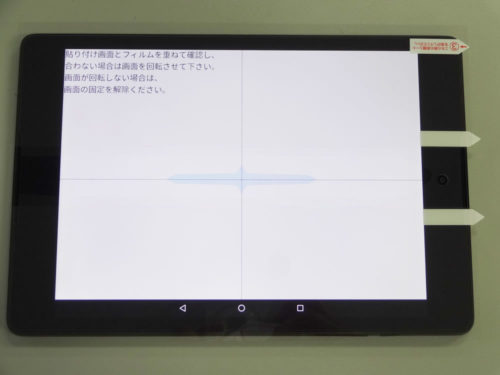
ガイドに合わせて貼り付け
その後、ガイドシートを1枚ずつはがして。
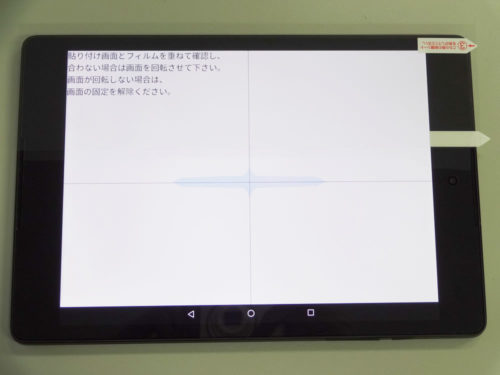
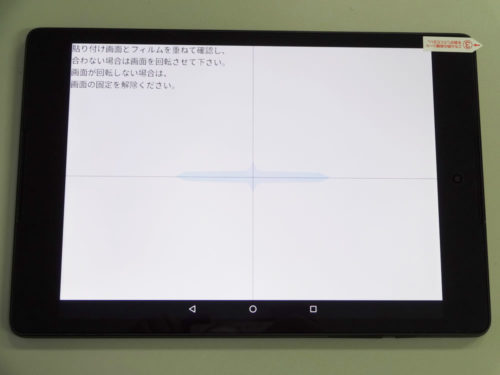
全てをはがして、クリーニングクロスで残った気泡を押し出すようにして、液晶保護フィルムを馴染ませれば終了です。
これだと失敗しなくていいですね。
ケースとキーボードのセットで大変便利に
Nexus 7 (2012)では、あまりキーボードを持ち歩くということはしていませんでしたが、サイズ的にNexus 9
は、外付けキーボードがある方がいいように思います。
Nexus 9を買われた方は、一度検討してみてはいかがでしょうか?